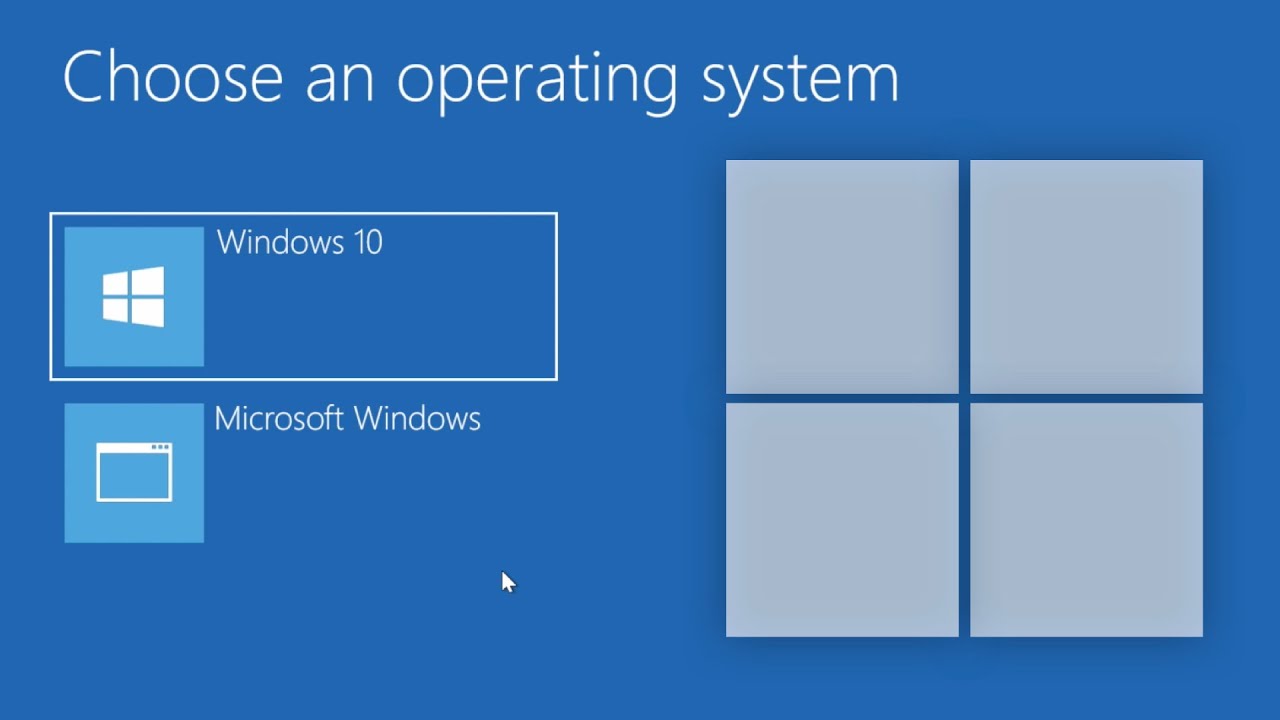Tắt bật máy tính là chuyện anh em chúng ta làm thường xuyên, nhưng đã bao giờ bạn thắc mắc là khi một chiếc PC được nhấn nút nguồn thì chuyện gì xảy ra chưa?
Khi bạn nhấn nút nguồn, bộ nguồn của máy tính bắt đầu cung cấp điện vô các linh kiện bên trong - bo mạch chủ, CPU, ổ đĩa, bộ xử lý đồ họa, và nhiều linh kiện khác.
Giờ thì đã có điện vô máy rồi, CPU bắt đầu hoạt động và cái đầu tiên nó làm là tải một phần mềm nhỏ, thường được chứa trong một con chip trên bo mạch chủ. Ngày xưa, phần mềm này được gọi là BIOS (Basic Input / Output System). Còn trên các máy tính hiện đại, giải pháp thay thế cho BIOS chính là UEFI (Unified Extensible Firmware Interface).
Nhấn nút nguồn, điện bắt đầu cấp vô máy
Khi bạn nhấn nút nguồn, bộ nguồn của máy tính bắt đầu cung cấp điện vô các linh kiện bên trong - bo mạch chủ, CPU, ổ đĩa, bộ xử lý đồ họa, và nhiều linh kiện khác.
CPU tải UEFI hoặc BIOS
Giờ thì đã có điện vô máy rồi, CPU bắt đầu hoạt động và cái đầu tiên nó làm là tải một phần mềm nhỏ, thường được chứa trong một con chip trên bo mạch chủ. Ngày xưa, phần mềm này được gọi là BIOS (Basic Input / Output System). Còn trên các máy tính hiện đại, giải pháp thay thế cho BIOS chính là UEFI (Unified Extensible Firmware Interface).
Quảng cáo
BIOS hay UEFI làm nhiệm vụ đánh thức các phần cứng trong máy tính, đảm bảo nó chạy đúng như những gì được thiết kế, cũng như chạy "bootloader" để khởi động hệ điều hành lên cho bạn xài.
Ngày xưa BIOS phải xài bàn phím để di chuyển menu, lựa chọn các cấu hình. Còn UEFI hiện đại thì có thể dùng cả chuột và bàn phím để thao tác, trực quan hơn, dễ dàng hơn.
UEFI bắt đầu kích hoạt các phần cứng
BIOS hay UEFI lưu trữ cấu hình mà bạn hoặc nhà sản xuất đã thiết lập cho máy tính trong một con chip đặc biệt trên bo mạch chủ. Thường thì con chip này được cấp nguồn bởi một cục pin mà chúng ta hay gọi là "pin CMOS".
Khi UEFI đã load xong, nó sẽ kiểm tra các phần cứng xem có chạy bình thường hay không. Ví dụ như máy tính của bạn không có RAM, UEFI sẽ ra lệnh cho máy beep lên và hiển thị thông báo lỗi, dừng quá trình boot lại. Việc kiểm tra này được gọi là POST (Power On Self Test). Sau đó nó tiếp tục kích hoạt các phần cứng còn lại của PC.
Trong quá trình này, bạn có thể sẽ thấy logo của hãng máy tính hay mainboard xuất hiện, và bạn cũng thường sẽ nhấn nút để truy cập vào giao diện tùy chỉnh UEFI trong khúc này luôn. Nhưng mà nhiều con PC hiện đại chạy qua khúc này rất nhanh, nên bạn sẽ cần vào menu Boot Options của Windows để có thể truy cập giao diện UEFI.
UEFI nhường lại cho bootloader
Sau khi đã test xong và hoàn thành việc kích hoạt phần cứng, UEFI sẽ tìm kiếm "boot device" để khởi động hệ điều hành. Thường thì boot device chính là ổ đĩa trên máy, nhưng trong một số trường hợp người ta sẽ cần boot lên từ một ổ USB, từ ổ DVD (để cài hệ điều hành), hay từ một địa chỉ mạng nhất định. Để cho đơn giản, mình sẽ nói về tình huống mà chúng ta hay xài nhất: boot từ hệ điều hành đã cài trên ổ đĩa.
Quảng cáo
Trên boot device này sẽ có một phần mềm nhỏ nữa gọi là "bootloader". Bootloader có nhiệm vụ load phần còn lại của hệ điều hành lên cho bạn dùng. Ngày xưa BIOS sẽ tìm bootloader trong MBR (master boot record), còn hiện nay UEFI thường sử dụng một thứ gọi là "EFI executable" để khởi động hệ điều hành. MBR thường nằm trong một sector đặc biệt ở phần đầu của ổ đĩa, trong khi EFI là cả một phân vùng riêng.
Trên các máy tính hiện đại ngày nay, UEFI còn có một tính năng gọi là Secure Boot. Tính năng này đảm bảo hệ điều hành không bị can thiệp, không bị chỉnh sửa và không load các malware lên.
Bootloader tải hệ điều hành lên
Bootloader trên các máy tính Windows có tên là Windows Boot Manager (Bootmgr.exe), còn trên các hệ thống Linux là GRUB, còn với máy Mac là boot.efi (với máy Mac Intel, còn Mac chạy Apple Silicon thì mình chưa tìm hiểu, chỉ biết là nó khác biệt khá nhiều).
Nếu bootloader bị lỗi, thì quá trình boot sẽ bị dừng lại, còn không thì nó sẽ làm tiếp nhiệm vụ của mình.
Quảng cáo
Trên Windows, Windows Boot Manager sẽ khởi động một phần mềm khác nữa gọi là Windows OS Loader. Phần mềm này sẽ tải những driver phần cứng cần thiết để chạy kernel - phần lõi của hệ điều hành - rồi sau đó chạy tới kernel lên. Kernel load những cấu hình của hệ thống trong Registry vô RAM để bắt đầu vận hành, và nó sẽ tìm kiếm những driver phần cứng còn lại cần khởi động chung với hệ điều hành. Lúc này kernel sẽ chạy một phần mềm nữa tên là session manager process (Smss.exe) để bắt đầu một phiên làm việc mới, tải các kernel cần thiết, sau đó bạn sẽ thấy màn hình chào mừng và màn hình chờ đăng nhập.
Trên Linux, GRUB sẽ load kernel của Linux, kernel tiếp tục gọi một phần mềm tên là systemd để khởi động tiếp những dịch vụ và các tiến trình khác trước khi hiển thị màn hình login cho bạn dùng.
Đến đây thì máy tính đã khởi động xong, bạn đã có thể bắt đầu sử dụng nó rồi.
Nguồn: How To Geek
==***==
==***==
Nơi hội tụ Tinh Hoa Tri Thức - Khơi nguồn Sáng tạo
Để tham gia khóa học công nghệ truy cập link: http://thuvien.hocviendaotao.com
Mọi hỗ trợ về công nghệ email: dinhanhtuan68@gmail.com
---
Khóa học Hacker và Marketing từ A-Z trên ZALO!
Khóa học Hacker và Marketing từ A-Z trên Facebook!
Bảo mật và tấn công Website - Hacker mũ trắng
KHÓA HỌC LẬP TRÌNH PYTHON TỪ CƠ BẢN ĐẾN CHUYÊN NGHIỆP
Khóa học Lập trình Visual Foxpro 9 - Dành cho nhà quản lý và kế toán
Khóa học hướng dẫn về Moodle chuyên nghiệp và hay Xây dựng hệ thống đào tạo trực tuyến chuyên nghiệp tốt nhất hiện nay. 
Khóa học AutoIt dành cho dân IT và Marketing chuyên nghiệp
Khoá học Word từ cơ bản tới nâng cao, học nhanh, hiểu sâu
Khóa học hướng dẫn sử dụng Powerpoint từ đơn giản đến phức tạp HIỆU QUẢ Khóa học Thiết kế, quản lý dữ liệu dự án chuyên nghiệp cho doanh nghiệp bằng Bizagi Khóa học Phân tích dữ liệu sử dụng Power Query trong Excel
Khóa học Lập trình WEB bằng PHP từ cơ bản đến nâng cao
Khóa học "Thiết kế bài giảng điện tử", Video, hoạt hình kiếm tiền Youtube bằng phần mềm Camtasia Studio Khóa học HƯỚNG DẪN THIẾT KẾ VIDEO CLIP CHO DÂN MARKETING CHUYÊN NGHIỆP HƯỚNG DẪN THIẾT KẾ QUẢNG CÁO VÀ ĐỒ HỌA CHUYÊN NGHIỆP VỚI CANVA Hãy tham gia khóa học để trở thành người chuyên nghiệp. Tuyệt HAY!😲👍
GOOGLE SPREADSHEETS phê không tưởng Hãy tham gia khóa học để biết mọi thứ
Khóa học sử dụng Adobe Presenter-Tạo bài giảng điện tử
Để thành thạo Wordpress bạn hãy tham gia khóa học Khóa học sử dụng Edmodo để dạy và học hiện đại để thành công ==***== Bảo hiểm nhân thọ - Bảo vệ người trụ cột Cập nhật công nghệ từ Youtube tại link: congnghe.hocviendaotao.com
Tham gia nhóm Facebook
Để tham gia khóa học công nghệ truy cập link: http://thuvien.hocviendaotao.com
Mọi hỗ trợ về công nghệ email: dinhanhtuan68@gmail.com
Bảo mật và tấn công Website - Hacker mũ trắng
KHÓA HỌC LẬP TRÌNH PYTHON TỪ CƠ BẢN ĐẾN CHUYÊN NGHIỆP

Khóa học AutoIt dành cho dân IT và Marketing chuyên nghiệp
Khoá học Word từ cơ bản tới nâng cao, học nhanh, hiểu sâu
Khóa học hướng dẫn sử dụng Powerpoint từ đơn giản đến phức tạp HIỆU QUẢ
Khóa học Thiết kế, quản lý dữ liệu dự án chuyên nghiệp cho doanh nghiệp bằng Bizagi
Khóa học Phân tích dữ liệu sử dụng Power Query trong Excel
Khóa học Lập trình WEB bằng PHP từ cơ bản đến nâng cao
kiếm tiền Youtube bằng phần mềm Camtasia Studio
Khóa học HƯỚNG DẪN THIẾT KẾ VIDEO CLIP CHO DÂN MARKETING CHUYÊN NGHIỆP
HƯỚNG DẪN THIẾT KẾ QUẢNG CÁO VÀ ĐỒ HỌA CHUYÊN NGHIỆP VỚI CANVA
Hãy tham gia khóa học để trở thành người chuyên nghiệp. Tuyệt HAY!😲👍
GOOGLE SPREADSHEETS phê không tưởng
Hãy tham gia khóa học để biết mọi thứ
Khóa học sử dụng Adobe Presenter-Tạo bài giảng điện tử
Để thành thạo Wordpress bạn hãy tham gia khóa học
Khóa học sử dụng Edmodo để dạy và học hiện đại để thành công
==***==
Bảo hiểm nhân thọ - Bảo vệ người trụ cột
Tham gia nhóm Facebook
Để tham gia khóa học công nghệ truy cập link: http://thuvien.hocviendaotao.com
Mọi hỗ trợ về công nghệ email: dinhanhtuan68@gmail.com
Nguồn: Tinh Tế
Topics:




![[IMG]](https://photo2.tinhte.vn/data/attachment-files/2022/02/5845366_UEFI_BIOS.png.jpg)